Добавление изображений на страницу
1. Нажмите кнопку Добавить контент.
(1).png)
2. Перетащите значок изображения на страницу.
.png)
.png)
3. Когда вы отпустите кнопку мыши, появится исходное окно изображения.
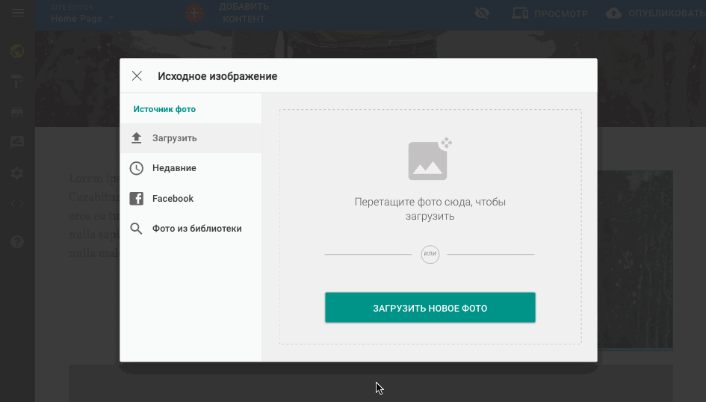
Загрузка изображений
Вы можете загрузить изображения в магазин путем выбора фалов на компьютере или путем перетаскивания картинок.
1. Нажмите кнопку Загрузить новое фото, чтобы выбрать изображение в компьютере.
или
2. Перетащите изображения из компьютера в окно. Загрузите несколько изображений, одновременно перетаскивая группу изображений в окно.
.png)
Размещение больших файлов с изображениями может повлиять на скорость загрузки вашей веб-страницы. Как правило, размер файла не должен превышать 1 Мб.
Выбор изображений из «Недавних»
1. Нажмите Недавние, чтобы выбрать изображение из недавно загруженных и добавленных изображений.
.png)
Выбор изображений из Библиотеки изображений
1. Нажмите Фото из библиотеки, чтобы перейти к поиску изображения в встроенной библиотеке изображений.
2. Введите в окно поиска слово, характеризующее изображение, и нажмите на кнопку поиска.
3. Нажмите на изображение, чтобы увидеть предварительный просмотр изображения.
4. Для выбора изображения нажмите на кнопку «Выбрать изображение».
Обратите внимание!
Под результатами поиска указано количество оставшихся изображений доступных для выбора.
После нажатия на кнопку «Выбрать изображение» отказаться от выбранного изображения и увеличить оставшиеся изображения невозможно.
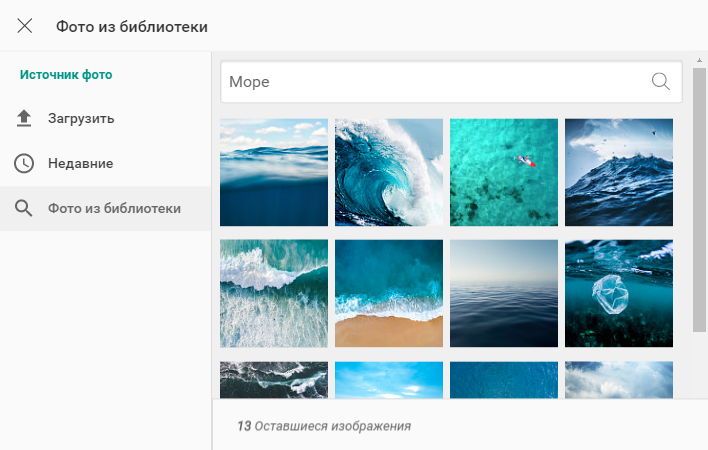
Настройки изображения
Нажмите на любое изображение, чтобы открыть панель настроек изображения.
1. Нажмите Добавить новое изображение (1), чтобы открыть экран загрузки изображения.
2. Свяжите изображение со страницей на своем вебсайте или с внешним адресом веб-сайта (2).
3. Увеличьте изображение до заданных размеров (3).
4. Выровняйте изображение по левому краю, по центру или по правому краю страницы (4).
5. Добавьте атрибуты Alt к изображению (5).
6. Добавьте заголовок к изображению (6).
7. Добавьте описание к изображению (7).
.png)